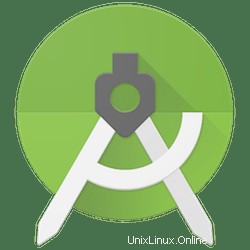
Dalam tutorial ini, kami akan menunjukkan cara menginstal Android Studio di Ubuntu 20.04 LTS. Bagi Anda yang belum tahu, Android Studio adalah Integrated Development Environment (IDE) resmi untuk Pengembangan aplikasi Android, berdasarkan IntelliJ IDEA. Selain editor kode dan alat pengembang IntelliJ yang canggih, Android Studio menawarkan lebih banyak fitur yang meningkatkan produktivitas Anda saat membuat aplikasi Android
Artikel ini mengasumsikan Anda memiliki setidaknya pengetahuan dasar tentang Linux, tahu cara menggunakan shell, dan yang terpenting, Anda meng-host situs Anda di VPS Anda sendiri. Instalasi cukup sederhana dan mengasumsikan Anda sedang berjalan di akun root, jika tidak, Anda mungkin perlu menambahkan 'sudo ' ke perintah untuk mendapatkan hak akses root. Saya akan menunjukkan kepada Anda langkah demi langkah penginstalan Android Studio di server Ubuntu 20.04 (Focal Fossa).
Prasyarat
- Server yang menjalankan salah satu sistem operasi berikut:Ubuntu 20.04, 18.04, 16.04, dan distribusi berbasis Debian lainnya seperti Linux Mint.
- Sebaiknya Anda menggunakan penginstalan OS baru untuk mencegah potensi masalah.
- Seorang
non-root sudo useratau akses keroot user. Kami merekomendasikan untuk bertindak sebagainon-root sudo user, namun, karena Anda dapat membahayakan sistem jika tidak berhati-hati saat bertindak sebagai root.
Instal Android Studio di Ubuntu 20.04 LTS Focal Fossa
Langkah 1. Pertama, pastikan semua paket sistem Anda mutakhir dengan menjalankan apt berikut perintah di terminal.
sudo apt update sudo apt upgrade
Langkah 2. Menginstal Java di Ubuntu.
Paket Java JDK diperlukan untuk Android studio. Jadi kita perlu menginstal JDK jika belum diinstal:
sudo apt install openjdk-11-jdk
Langkah 3. Instal Android Studio di Ubuntu 20.04.
Jalankan perintah berikut untuk menginstal Android Studio:
sudo snap install android-studio --classic
Setelah instalasi selesai, Anda akan melihat output seperti:
android-studio 3.6.4.6 from Snapcrafters installed
Langkah 4. Mengakses Android Studio
Setelah penginstalan selesai, Anda dapat mengakses studio android dari dasbor atau peluncur aplikasi atau gunakan perintah berikut untuk memulai:
android-studio
Selamat! Anda telah berhasil menginstal Android Studio. Terima kasih telah menggunakan tutorial ini untuk menginstal Android Studio di Ubuntu 20.04 LTS Focal Fossa Anda. Untuk bantuan tambahan atau informasi berguna, kami sarankan Anda memeriksa Android resmi Situs web studio.